Los modos de fusión son una función fascinante en Procreate que te ayudan a aumentar la profundidad y dimensión en tus dibujos digitales. En particular, el modo de fusión “Multiplicar” te permite manipular una capa base de manera específica para lograr diferentes efectos artísticos. En esta guía, descubrirás cómo aprovechar esta función de manera óptima.
Principales hallazgos
- Los modos de fusión afectan la representación de los valores de color en las capas subyacentes.
- El modo “Multiplicar” aplica diferentes procedimientos matemáticos para controlar el brillo de los píxeles.
- Cada uno de los métodos de fusión tiene sus propias características únicas y posibilidades de uso.
Guía paso a paso
Paso 1: Abrir el menú de capas
Primero, abre el menú de capas en Procreate. Este es el lugar donde puedes gestionar todas tus capas. Encuentra el menú de capas en la esquina superior derecha de la pantalla. Observa las pequeñas letras que se muestran en las capas. Cuando tocas la pequeña "N", el modo de fusión actual para esa capa se vuelve visible.
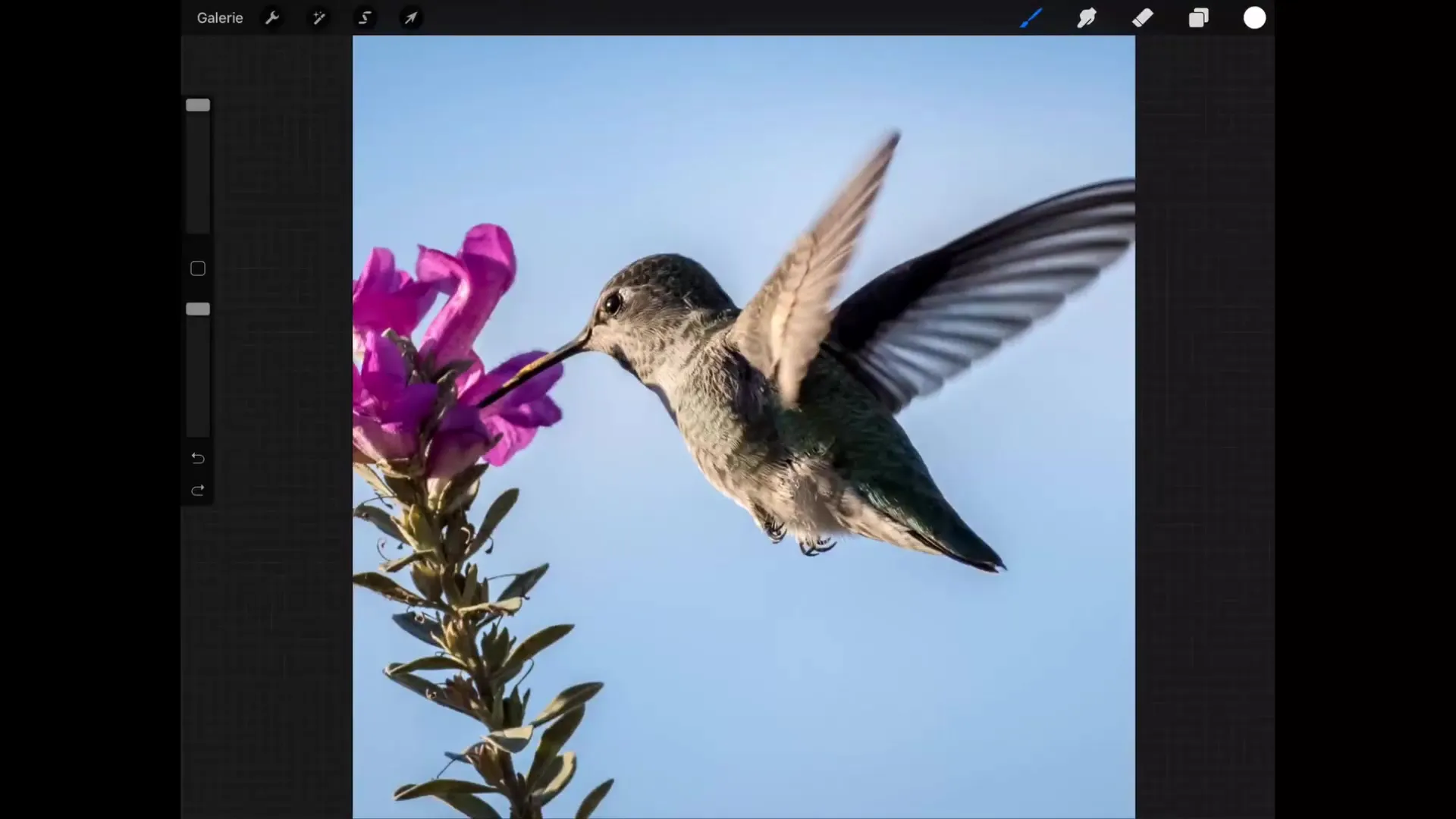
Paso 2: Crear una nueva capa
Para probar los diferentes modos de fusión, primero crea una nueva capa. Para ello, toca el símbolo “+” en el menú de capas. Ahora tienes una capa adicional que puedes editar para probar las funciones de los modos de fusión.
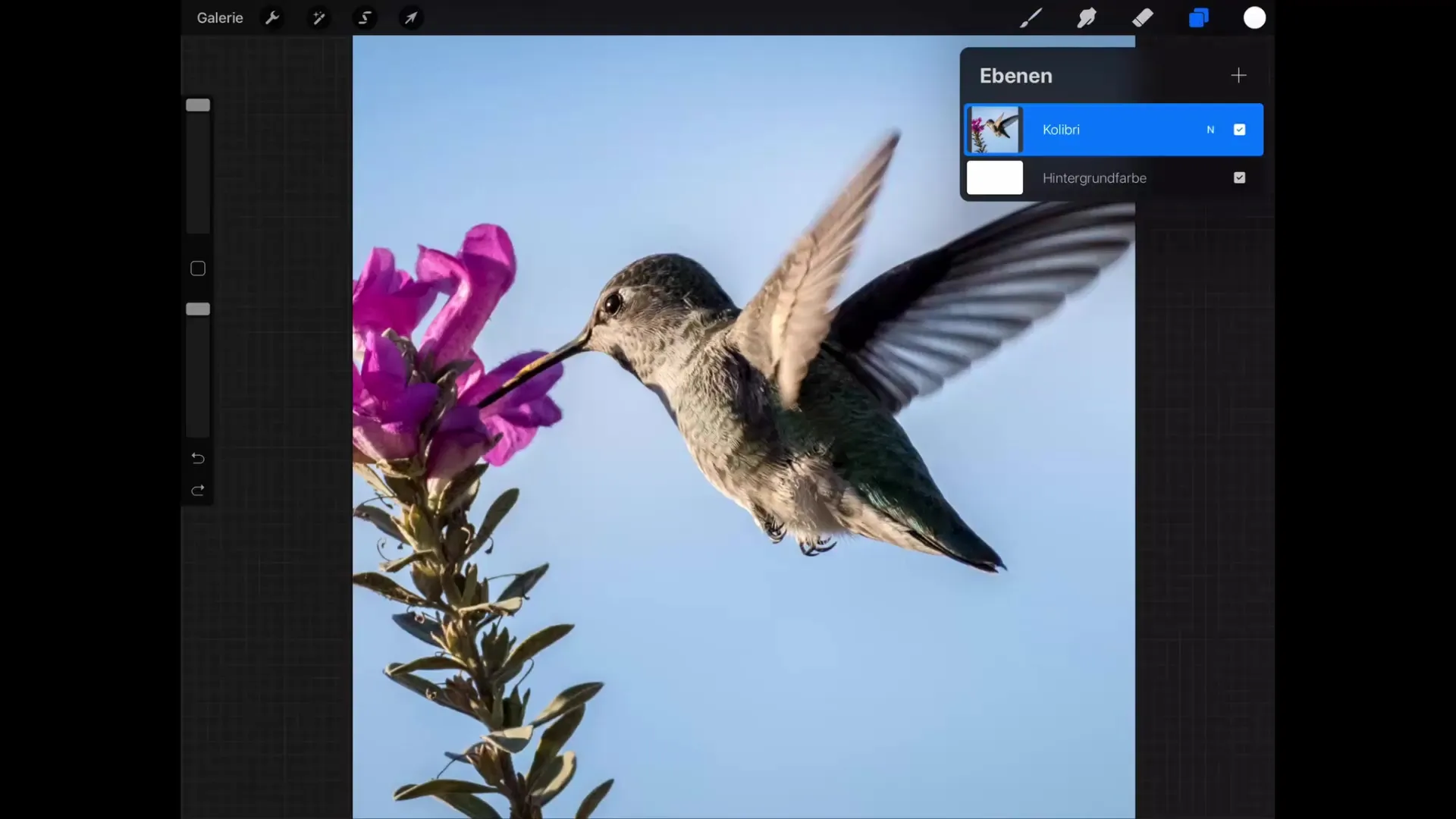
Paso 3: Seleccionar un modo de fusión
Una vez que se ha creado la nueva capa, toca nuevamente la “N” junto a tu nueva capa. Ahora se te mostrará una lista de modos de fusión de la cual podrás seleccionar. Para esta guía, nos centraremos en la categoría “Multiplicar”.
Paso 4: Probar los modos de fusión
Primero, haz clic en “Multiplicar”. Este modo hace que todos los valores de color de la nueva capa se multipliquen con los valores subyacentes. Cuanto más oscuro sea el color que uses, más oscurecerá la imagen. Experimenta con diferentes tonos de gris para ver el efecto.
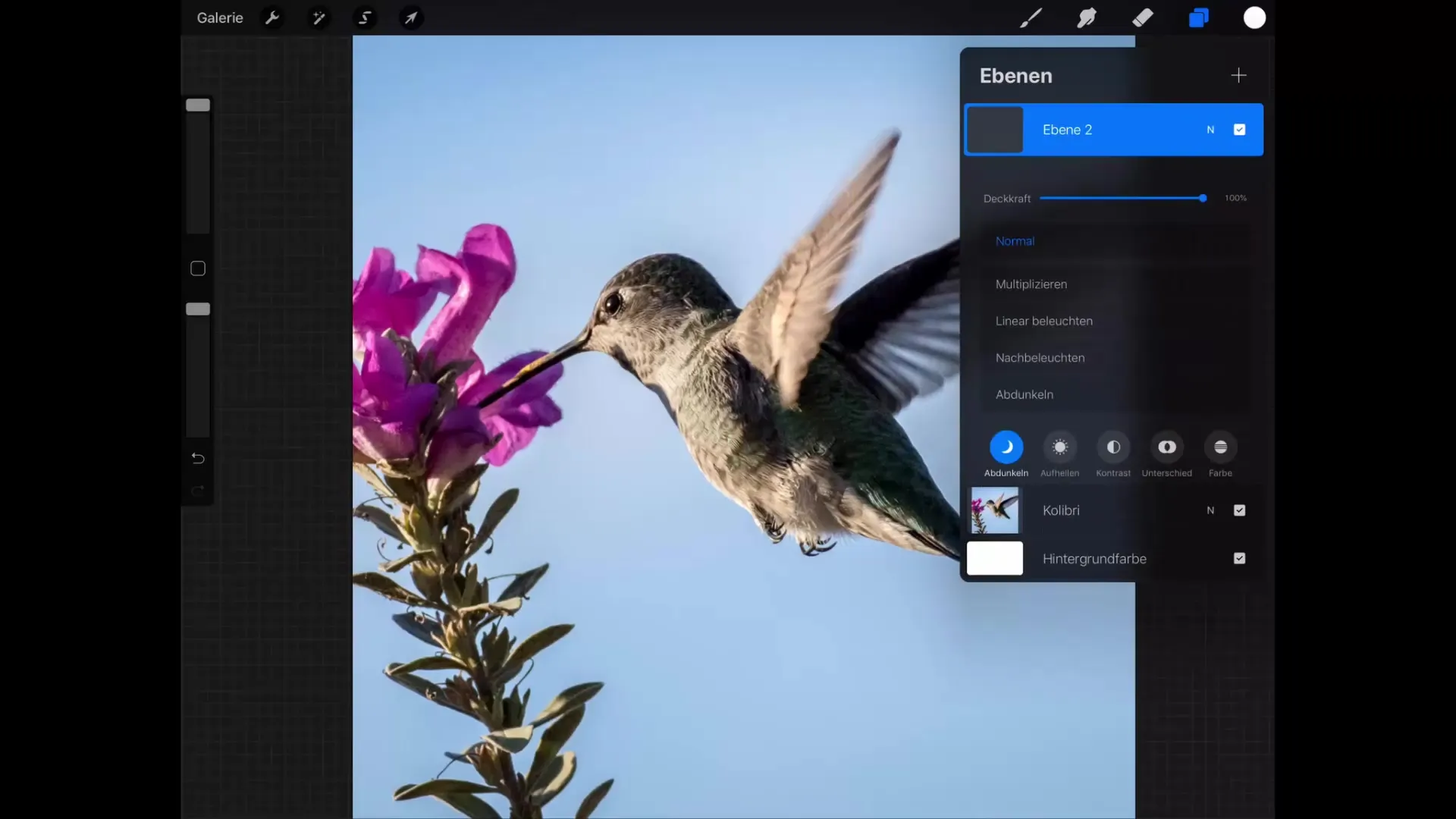
Paso 5: Dibujar con el pincel
Ahora agarra el pincel. Asegúrate de elegir un tono más oscuro, idealmente un gris o negro, y comienza a dibujar en tu nueva capa. Según los valores de color que elijas, puedes crear diferentes efectos de oscurecimiento. Esta también es una gran manera de simular sombras.
Paso 6: Probar otros modos
Prueba los otros modos de fusión en la categoría “Multiplicar”, como “Iluminar Lineal” y “Sobreiluminar”. Te darás cuenta que cada modo ofrece resultados ligeramente diferentes. Estas variaciones te permiten mayor libertad creativa en tus trabajos.
Paso 7: Ajustar los colores
Experimenta con la selección de colores utilizando la herramienta cuentagotas (Color Picker). Esto te permitirá seleccionar un tono más oscuro de tu imagen existente. Cuando continúes pintando con la herramienta de aerógrafo, lograrás transiciones más suaves y suaves.
Paso 8: Entender el oscurecimiento
En el modo de fusión “Multiplicar”, se conserva el valor más oscuro de las dos capas. Esto significa que puedes pintar tonos más oscuros en áreas ligeramente más claras sin cambiar los tonos más oscuros. Esto te permite crear sombras sutiles y profundidad.
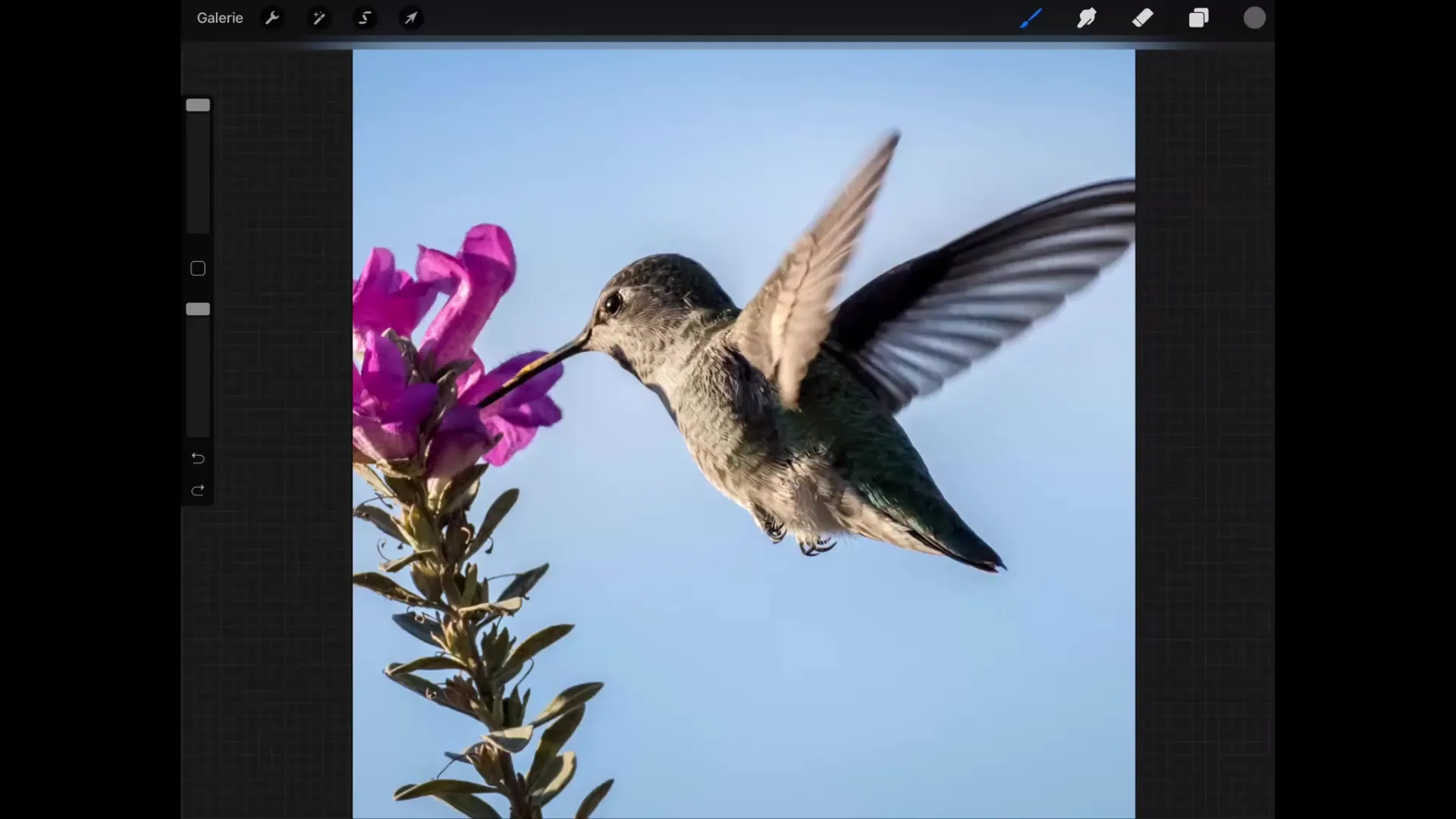
Paso 9: Aplicación efectiva
Recuerda que también puedes oscurecer las ranuras en las áreas traseras de tu dibujo, mientras mantienes los píxeles que ya son oscuros. Así puedes trabajar intencionadamente con luz y sombra para mejorar tu composición.
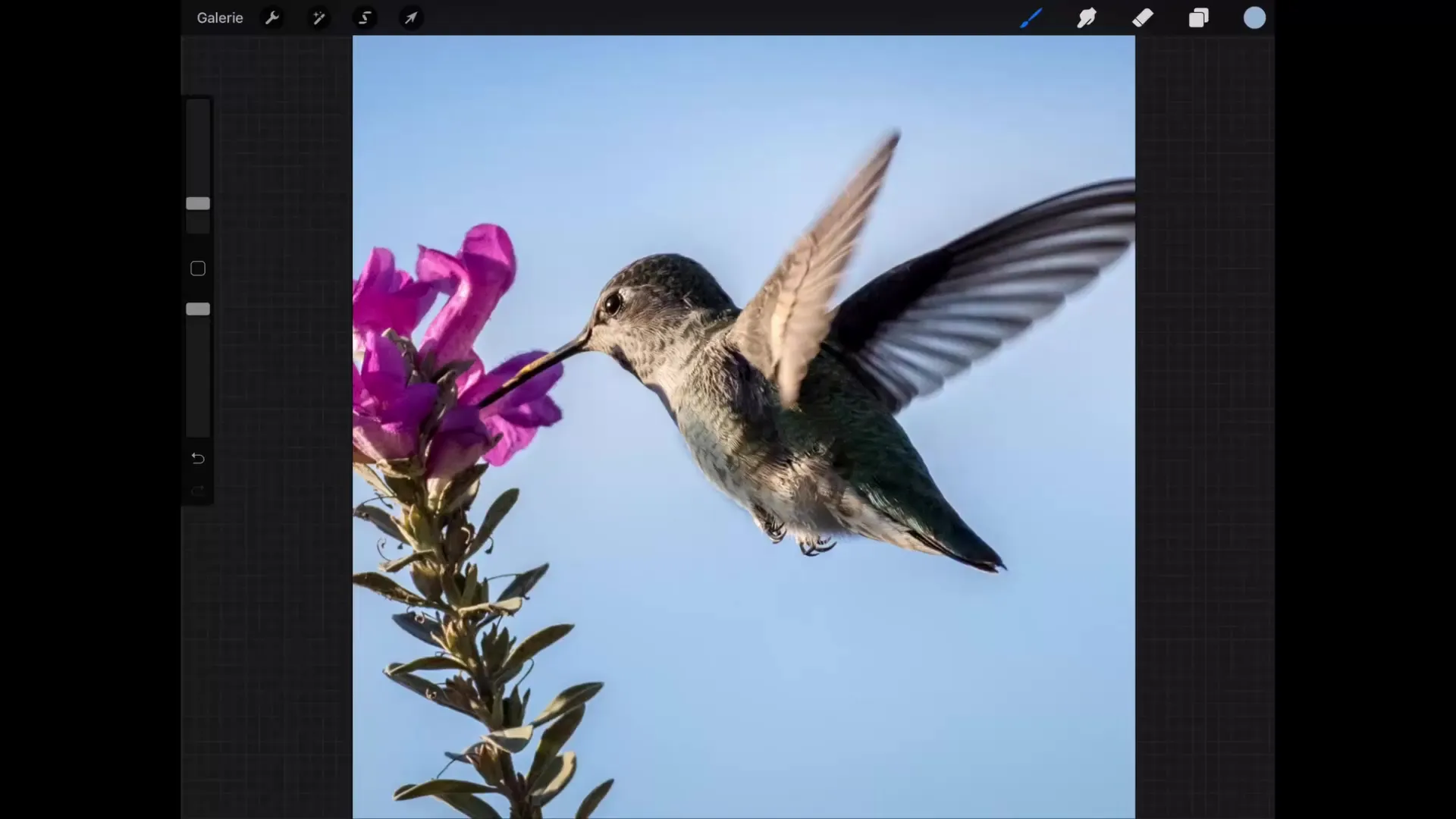
Resumen – Tutorial de Procreate: Modos de Fusión de Capas para un Oscurecimiento Efectivo
A lo largo de esta guía, has aprendido cómo funcionan los modos de fusión en Procreate, especialmente el modo “Multiplicar”. Has aprendido a controlar de manera efectiva el impacto de tu imagen y a generar sombras realistas experimentando con diferentes tonos y técnicas. Utiliza estos trucos para llevar tus dibujos digitales al siguiente nivel.
Preguntas Frecuentes
¿Cómo funciona el modo de fusión “Multiplicar”?El modo de fusión “Multiplicar” oscurece la capa subyacente al multiplicar los valores de color. Colores más oscuros resultan en un oscurecimiento mayor.
¿Puedo ajustar la intensidad del oscurecimiento?Sí, puedes influir en el oscurecimiento variando el tamaño del pincel y los colores seleccionados.
¿Qué efectos tienen los otros modos de fusión en la categoría “Multiplicar”?Cada modo tiene un efecto diferente: “Iluminar Lineal” produce colores menos saturados, mientras que “Sobreiluminar” resalta los altos.


